

作者:Nathan E. Malpass, 最近更新:September 28, 2020
“更新後如何恢復我的iPhone聯繫人?”
“為什麼我的某些聯繫人從iPhone上消失了?”
部分1。 iOS更新:好與壞第2部分。如何在iOS更新後通過備份恢復丟失的聯繫人部分3。 最新的iOS更新後,恢復丟失的聯繫人的最快和最簡單的方法部分4。 視頻指南:如何在iOS更新到最新後恢復丟失的聯繫人部分5。 結論
將iPhone更新到最新版本 iOS的11 或者11.1提供了幾個強大的功能。 方便的拖放功能為用戶提供了將圖像,文件和文本從一個應用程序移動到另一個應用程序的方法。 此更新還提供了以前iOS版本中的錯誤修復程序。 您現在甚至可以通過鍵入與Siri進行通信。
對於最雄心勃勃的iOS版本來說,它並不完美。 許多用戶抱怨在更新後遇到數據丟失。 有些人甚至聲稱,當他們發現某些文件丟失時,更新失敗了。
這可能令人沮喪,因為您一直期望新的iOS將帶來更好的性能和更少的問題。 一旦發現整個聯繫人列表已經消失,情況會更糟。
聯繫人是重要信息,通常是多年來收集的。 如果是這種情況,那麼讓他們回來是首要任務。
我們將向您展示您可以嘗試的各種內容,希望能夠檢索您的聯繫人。 如果第一個解決方案無法解決問題,那麼請轉到下一個解決方案。 我們相信,在這篇文章的最後,您可以恢復聯繫。 祝好運!
在進行iOS更新之前,人們會先告訴您先備份手機,這是一個合乎邏輯的原因。 這是因為當您將手機暴露在大修中時,您的iPhone數據會受到威脅。
如果您已經聽取了朋友的建議,那麼您只需訪問備份並恢復丟失的聯繫人即可。 但是,它只適用於您的iOS更新。 如果您最近的升級失敗,那麼請不要費心去直接使用Part 3獲取最佳解決方案!
通過iCloud備份更新iOS後恢復丟失的聯繫人
將iPhone與iCloud同步只需調整手機上的某些設置,因此非常簡單。 如果您想從iCloud取回聯繫人,那麼您需要做以下事情:

將iPhone連接到計算機後,iTunes很可能會自動啟動並開始備份文件。 設置自動同步時就是這種情況。 此外,如果您計劃訪問備份文件,請確保您的計算機上安裝了最新版本的iTunes。
通過iTunes備份更新iOS後檢索丟失的聯繫人
如果這兩個步驟都不適合您,那一定是因為您最近無法備份文件。 不過不用擔心。 我們即將提供恢復丟失聯繫人的最簡單方法。
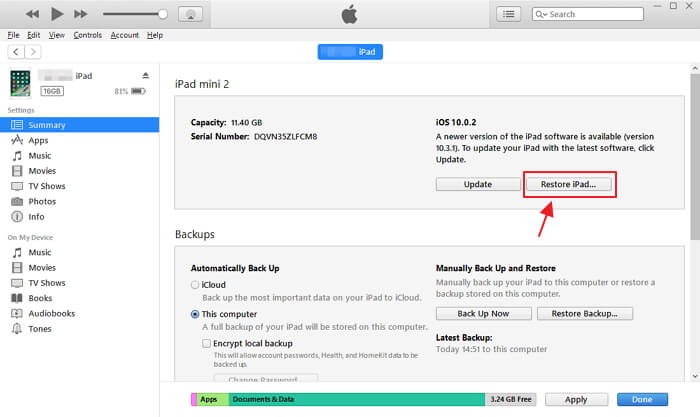
這是我們肯定會解決您的問題的一個解決方案:使用 FoneDog iOS數據恢復。 它是一種高效的數據恢復軟件,具有良好的記錄。
它適用於所有iPhone型號和所有iOS版本。 是的,這意味著如果您的iOS更新失敗,那就沒問題。 您仍然可以使用此軟件並取回已刪除的聯繫人。 此外,還有與Mac和Windows計算機兼容的版本。
關於這個軟件的最好的事情是,它為您提供了三種方法 - 所有這些都快速而簡單 - 可以解決數據丟失問題。
這是一個逐步解決手頭問題的分步教程。
下載FoneDog iOS Data Recovery並等待完整安裝。 完成後,運行軟件並將iPhone連接到計算機。 從可用的恢復選項中,選擇 從iOS設備恢復 並點擊 開始掃描 繼續。

將顯示可恢復的文件類別。 選擇 聯絡我們
從列表中查看找到的聯繫人。 勾選要檢索的特定聯繫人旁邊的框。 點擊 恢復 按鈕保存它們。
下載並安裝FoneDog iOS Data Recovery後,啟動軟件並連接iPhone。 選擇 從iTunes備份文件中恢復 從左側標籤。 選擇要還原的備份文件,然後單擊 開始掃描.
您現在將看到找到的文件類型列表。 選擇 聯絡我們
現在將顯示您的聯繫人。 後 記號 您需要的聯繫人,點擊 恢復.
下載FoneDog iOS數據恢復,並在安裝完成後啟動它。 將iPhone連接到電腦。 點擊 從iCloud備份文件中恢復。 使用Apple ID和密碼登錄iCloud。
界面將顯示可用的備份文件。 點擊 資料下載 開始掃描。 將出現一個彈出窗口。 系統將要求您勾選要檢索的特定文件類型。 蜱 聯絡我們
並點擊 下一步。
文件提取現在開始了。 完成後,您將看到可以恢復的聯繫人。 馬可福音 在那些你想要恢復的人身上。 最後,點按 恢復. 相關教程:如何在最新iOS更新後恢復丟失的照片
相關教程:如何在最新iOS更新後恢復丟失的照片
iCloud照片恢復:循序漸進指南
你有它。 在最新的iOS更新後,我們為您提供了一些5方法來恢復丟失的聯繫人。 我們希望我們能為您提供巨大的幫助。 如果您第一次嘗試更新iOS失敗,請將文件備份到iCloud或iTunes。
之後,您可以放心地進行更新,而無需擔心。 只是有 FoneDog工具包iOS數據恢復 準備就緒,如果再次丟失更多文件,則必須啟動它。
您還可以使用這個方便的工具取回已刪除的圖像,視頻,文檔和消息。 如果您認識某人遇到與您相同的問題,請與他們分享此文章。 你將成為救星!
發表評論
留言
熱門文章
/
有趣無聊
/
簡單難
謝謝! 這是您的選擇:
Excellent
評分: 4.6 / 5 (基於 57 個評論)